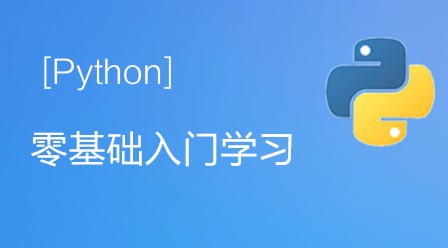首先要下载安装python3.5,下载完后双击运行安装包
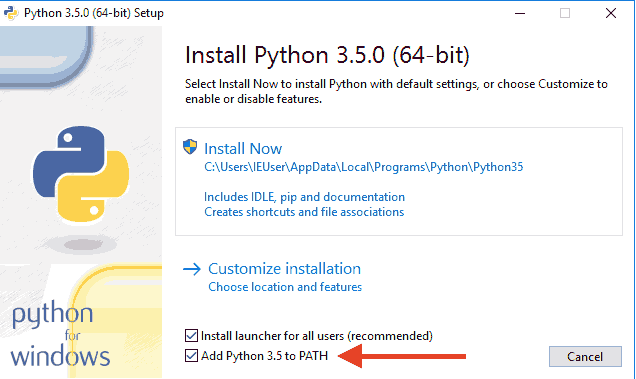
勾选好path路径后点击install Now
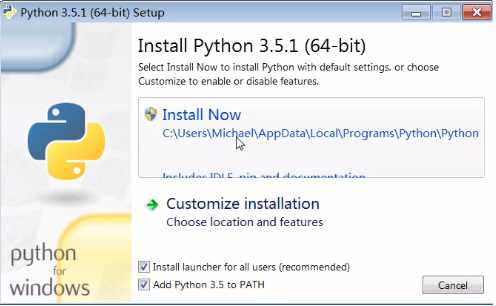
后面就是等待进度了,等到安装完成后点击close
二、运行Python
安装成功后,打开命令提示符窗口,敲入python后,出现以下界面
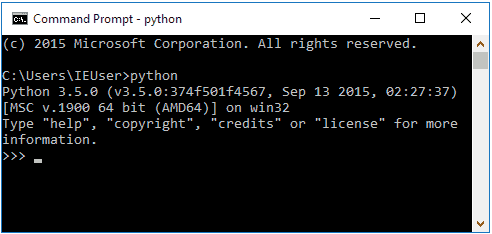
看到上面的画面,就说明Python安装成功!
你看到提示符>>>就表示我们已经在Python交互式环境中了,可以输入任何Python代码,回车后会立刻得到执行结果。现在,输入exit()并回车,就可以退出Python交互式环境(直接关掉命令行窗口也可以)。
cmd写简单的python程序
请注意区分命令行模式和Python交互模式。
看到类似C:>是在Windows提供的命令行模式:
在命令行模式下,可以执行python进入Python交互式环境,也可以执行python hello.py运行一个.py文件。
看到>>>是在Python交互式环境下:
在Python交互式环境下,只能输入Python代码并立刻执行。
此外,在命令行模式运行.py文件和在Python交互式环境下直接运行Python代码有所不同。Python交互式环境会把每一行Python代码的结果自动打印出来,但是,直接运行Python代码却不会。
例如,在Python交互式环境下,输入:
>>> 100 + 200 + 300
600
直接可以看到结果600。
但是,写一个calc.py的文件,内容如下:
100 + 200 + 300
然后在命令行模式下执行:
C:\work>python calc.py
发现什么输出都没有。
这是正常的。想要输出结果,必须自己用print()打印出来。把calc.py改造一下:
print(100 + 200 + 300)
再执行,就可以看到结果:
C:\work>python calc.py 600
注释:写在文件中命名规范为英文数字下划线.py,执行文件的时候dir打开目录列表,cd打开目录,python hell.py执行当前的文件。更多学习内容,请点击Python学习网。